时间:2021-03-10 10:58:07 作者:飞龙 来源:系统之家 1. 扫描二维码随时看资讯 2. 请使用手机浏览器访问: https://m.xitongzhijia.net/xtjc/20210310/205048.html 手机查看 评论 反馈
Win10专业版系统电脑文件中有很多是dat格式的,有时候邮件也是dat格式,那么这种文件应该用什么方法打开呢?不懂的朋友和系统之家小编一起学习一下Win10专业版dat文件打开的方法吧。
方法如下
1、dat 是配置类型文件,大多容量很小,几 KB 到几百 KB 不等,如果直接去双击打开,一般都会提示 Windows 无法打开此文件。
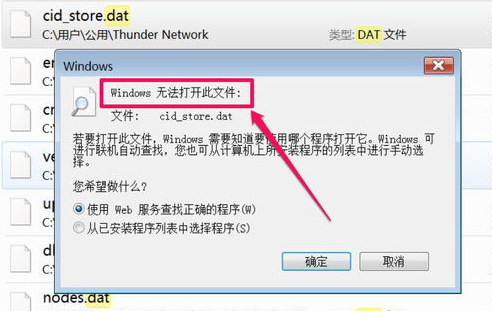
2、像这样配置类文件,有很多是纯文本文件,可以直接用记事本,写字板等程序去打开。
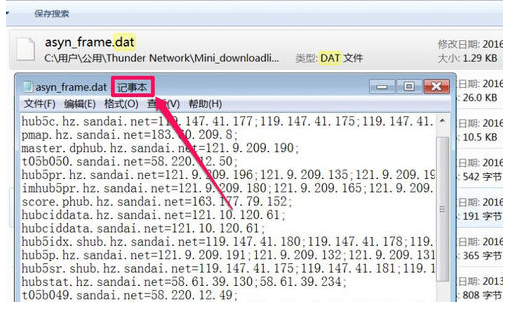
3、但有的不是纯文本文件,如果用记事本去打开,就有可能得到的是乱码。
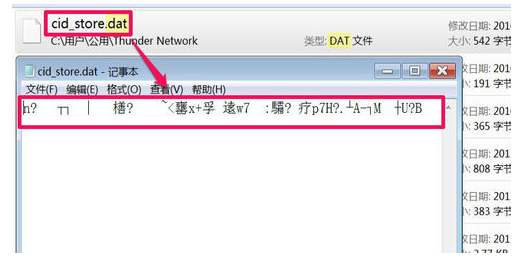
4、如果得到的是乱码,一般是用二进制或 16 进制编辑器 WinHex 工具去打开。
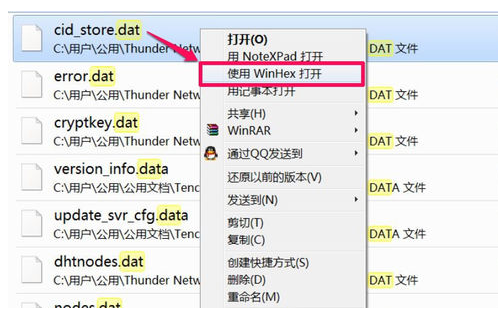
5、打开后,得到的都是一些十六进制字符,在窗口右侧,也会显示为一堆乱码,这样的十六进制文件,一般人看不懂,都是程序员去看的。
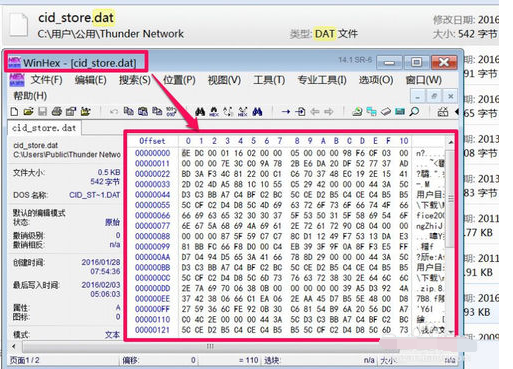
6、如果右键菜单中没有 WinHex 这个菜单来打开 dat 文件,直接打开 WinHex 程序界面,选择“文件”菜单下的“打开”也可。
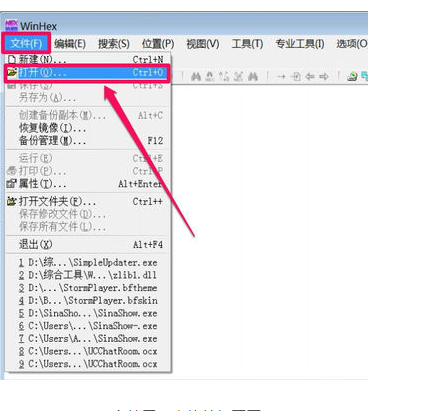
7、如果dat不是配置文件,是音视频文件,必须由音视频播放器来打开,例如 Windowsr media player,但有时 Windowsr media player 也打不开不 dat 文件,可能没有这种类型的解码器,打开 dat 最好用 videodisc 播放器来打开。

8、只要把光盘放在光驱中,这个软件就会自动播放里面的 dat 文件。
发表评论
共0条
评论就这些咯,让大家也知道你的独特见解
立即评论以上留言仅代表用户个人观点,不代表系统之家立场